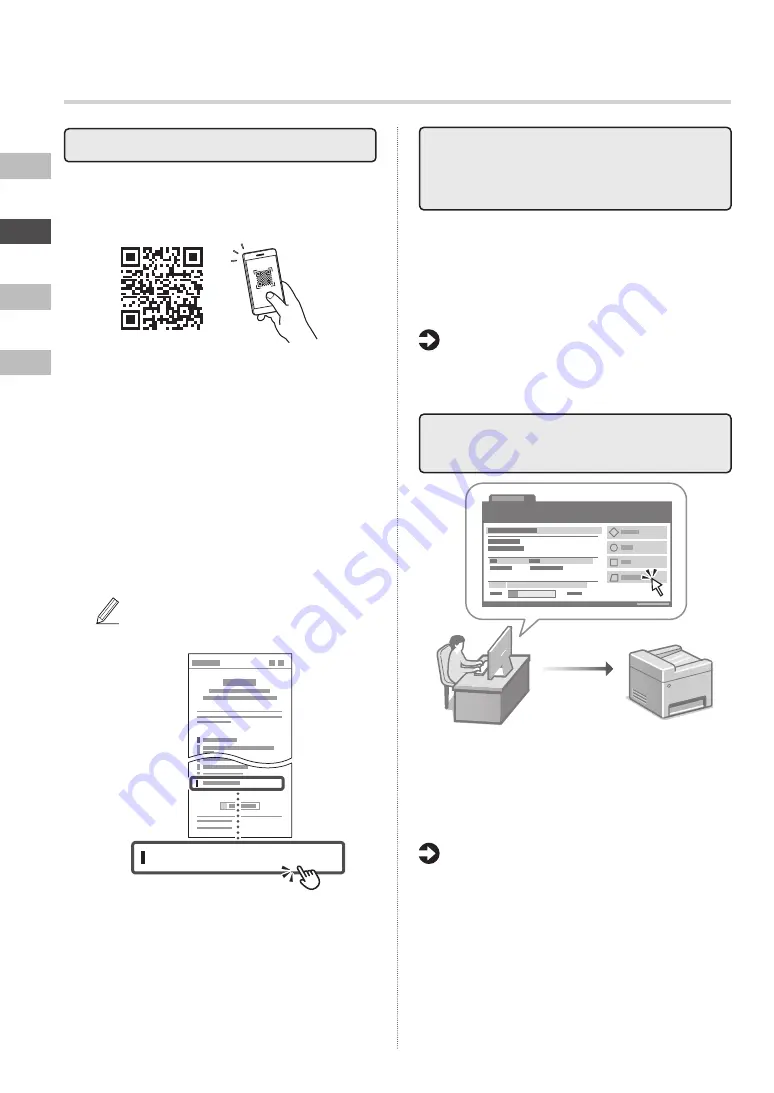
En
Es
Fr
Pt
16
Fonctions utiles et informations pratiques
Accès au manuel en ligne
1.
Scannez le code QR pour ouvrir le site web
du manuel en ligne Canon.
Si le site ne s’ouvre pas, allez sur
https://oip.manual.canon/
2.
Sélectionnez le manuel.
Guide de l’utilisateur
Cette section répertorie les fonctions de la machine,
notamment les opérations, les réglages et les
procédures d’utilisation de la machine.
FAQ
Cette section répertorie les questions fréquemment
posées et leurs réponses.
Si vous rencontrez un problème pendant
l’installation du pilote, consultez la rubrique
«Questions concernant les pilotes».
Questions concernant les pilotes
Utilisation de cette machine depuis
un périphérique mobile (liaison
avec les périphériques mobiles)
Cette machine peut être utilisée depuis des appareils
mobiles tels que des smartphones. Il est ainsi facile
d’imprimer des documents ou des photos depuis un
appareil mobile et d’enregistrer les données
numérisées sur cette machine sur un appareil mobile.
Guide de l’utilisateur
Voir «Liaison avec les périphériques mobiles».
Gestion de la machine depuis
un ordinateur (IU distante)
L’IU distante permet de gérer la machine à l’aide du
navigateur Web d’un ordinateur. Vous pouvez l’utiliser
pour vérifier l’état de fonctionnement de la machine,
modifier les paramètres et enregistrer des éléments
dans le carnet d’adresses.
Guide de l’utilisateur
Voir «Gestion de la machine depuis un
ordinateur (IU distante)».
















































